
【Coke ON】アプリと自販機が接続できない!原因と対処法を解説
Contents[OPEN]
- 1【Coke ON】アプリと自販機が接続できない!まずは手順をおさらい
- 2【Coke ON】アプリと自販機が接続できない!原因は?
- 3【Coke ON】アプリと自販機が接続できないときの対処法《スマホの問題》
- 3.1スマホの位置を固定してもう少し待つ
- 3.2スマホの向きや握り方を変える
- 3.3Bluetoothのオン・オフを切り替える
- 3.4位置情報のオン・オフを切り替える
- 3.5機内モードのオン・オフを切り替える
- 3.6通信環境を確認する
- 3.7スマホを再起動する
- 3.8スマホを最新版にアップデートする
- 4【Coke ON】アプリと自販機が接続できないときの対処法《アプリの問題》
- 5【Coke ON】アプリと自販機が接続できないときの対処法《自販機の問題》
- 6見落としている部分がないか確認していこう
Bluetoothのオン・オフを切り替える
Bluetoothのオン・オフを切り替えると、再接続されて問題を解決できる場合があります。
以下の手順を参考に、Bluetoothのオン・オフを切り替えてみましょう。
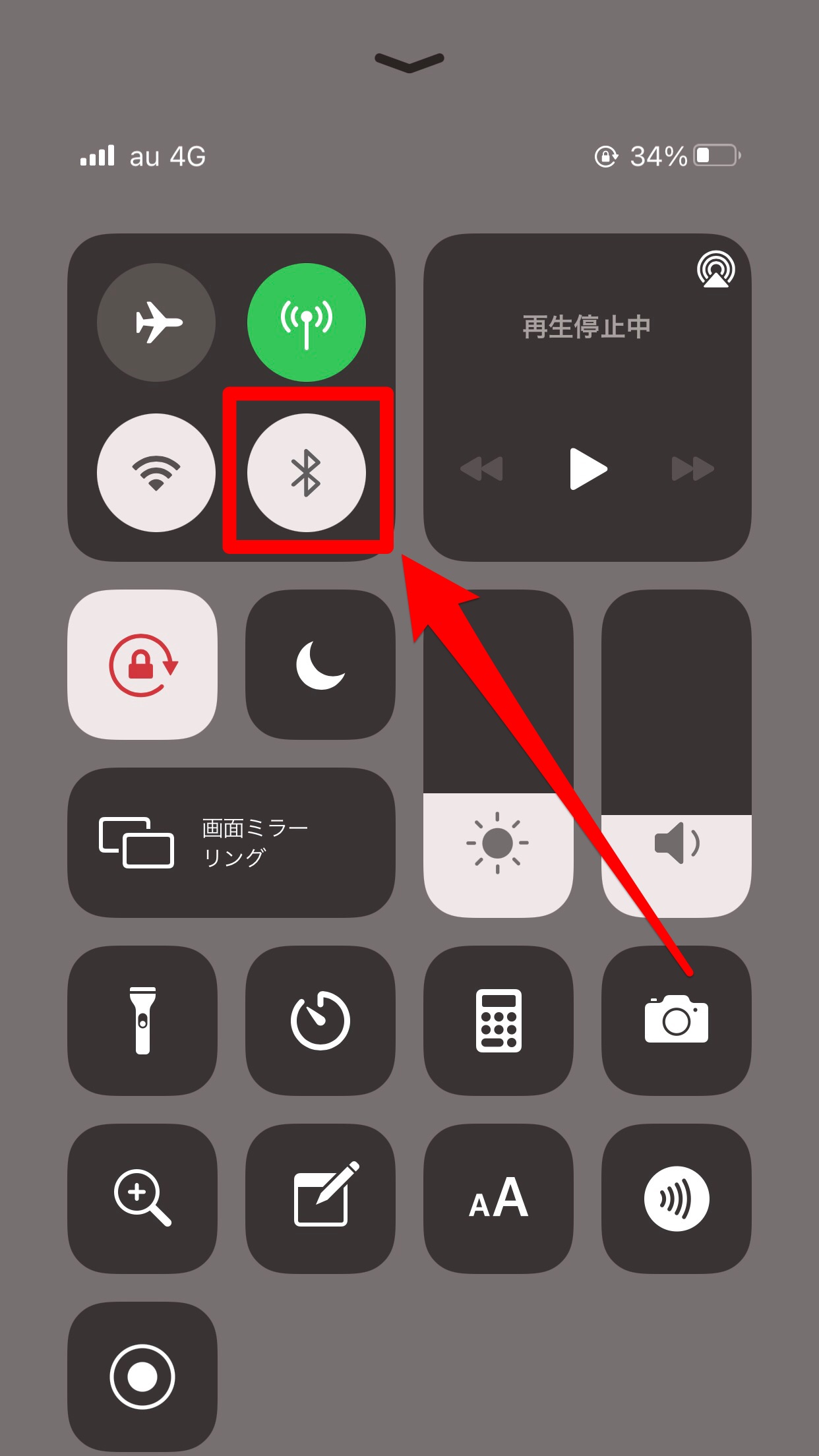
- ホーム画面の下から上にスワイプし、コントロールセンターを開きます。
- 「Bluetoothボタン」のオン・オフを切り替えます。
位置情報のオン・オフを切り替える
位置情報のオン・オフを切り替えると、再接続されて問題を解決できる場合があります。
以下の手順を参考に、位置情報のオン・オフを切り替えてみましょう。
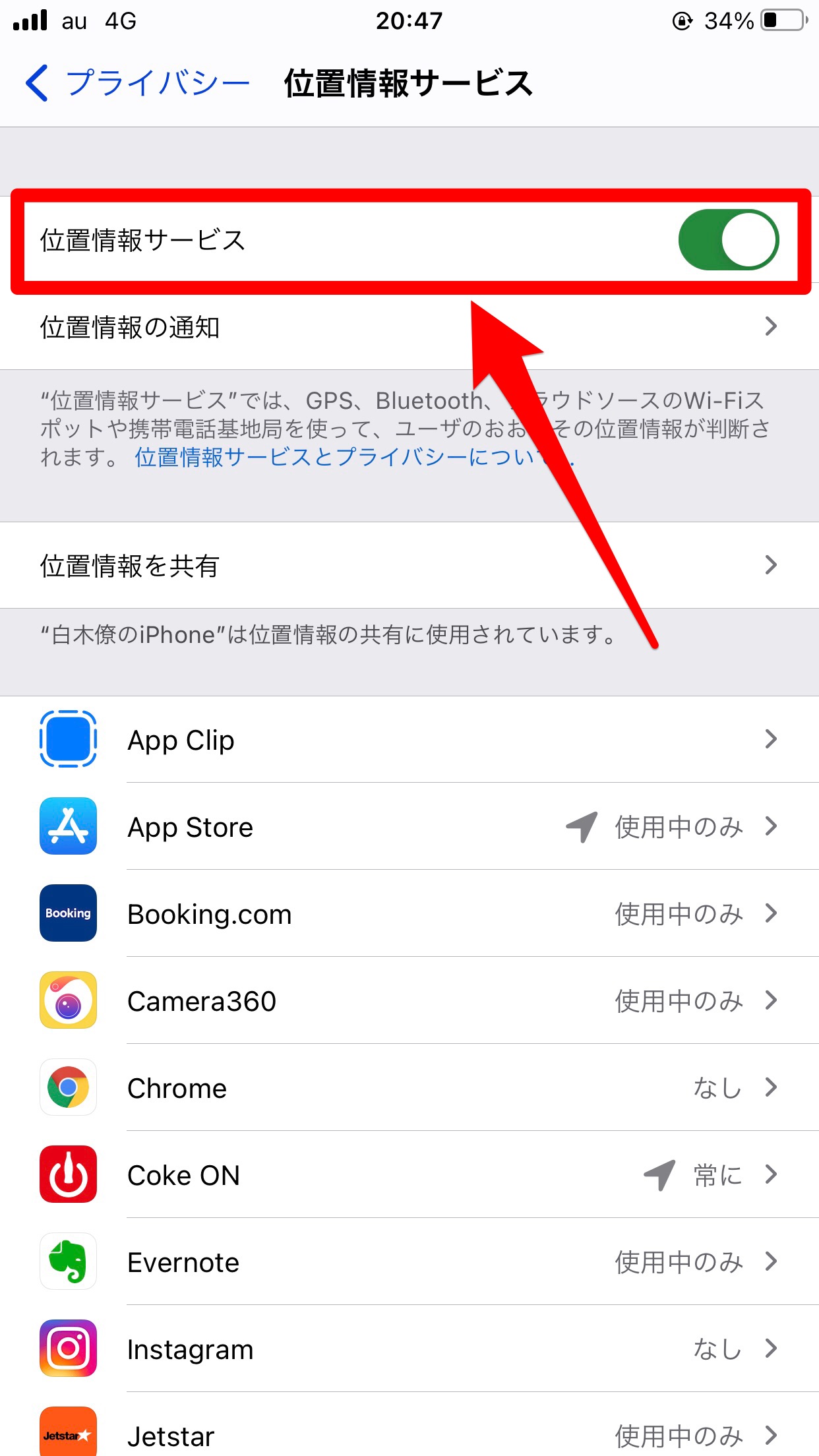
- 設定アプリを開きます。
- 「プライバシー」→「位置情報サービス」の順にタップしていきます。
- 「位置情報サービス」のオン・オフを切り替えます。
機内モードのオン・オフを切り替える
機内モードのオン・オフを切り替えると、電波の受信環境がリセットされて、改善されることがあります。
以下の手順を参考に、機内モードのオン・オフを切り替えてみてください。
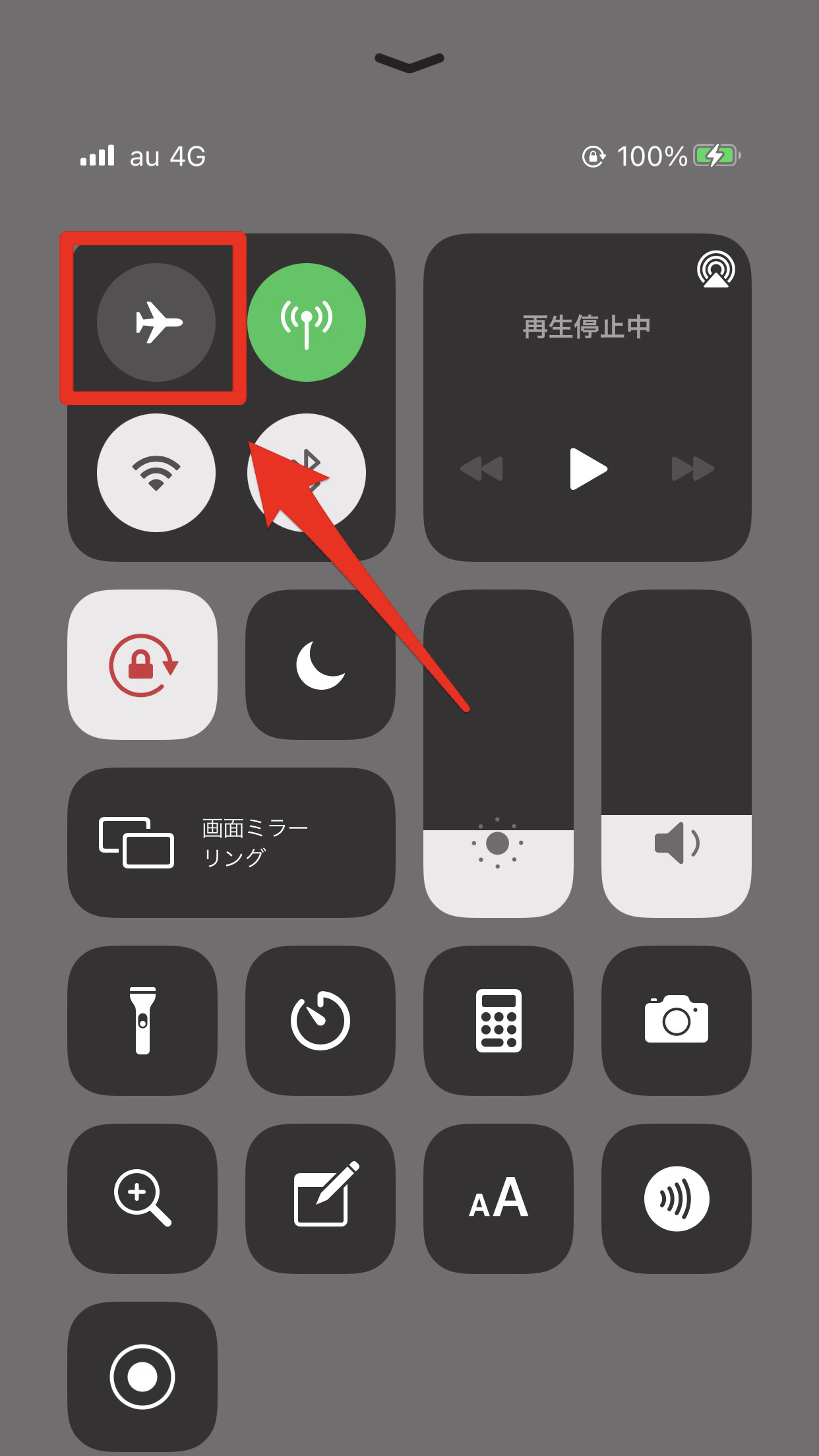
- ホーム画面の下から上にスワイプし、コントロールセンターを開きます。
- 「機内モードボタン(飛行機のアイコン)」のオン・オフを切り替えます。
通信環境を確認する
通信状況が不安定だとうまく接続ができず、中断してしまいます。
まずは、画面の左上のWi-Fiのアイコンを確認してみましょう。
バーの数が多いほど電波が良い状態となります。
バーの数が少ない場合は、電波強度が下がっているので、通信制限になっていないかどうかを確認してみてください。
キャリア別に提供されているアプリから、使用したデータ通信量を確認することができます。
スマホを再起動する
スマホのシステム内で、一時的な不具合が発生している可能性があります。
なので、一度スマホを再起動してシステムをリセットしてみてください。
スマホを再起動する方法は、以下のとおりです。
iPhone X、11、12 を再起動する方法
- サイドボタンといずれか片方の音量調節ボタンを同時に長押しし、電源オフスライダが表示されたら離します。
- スライダをドラッグし、デバイスの電源が切れるまで 30 秒ほど待ちます。
- デバイスの電源を再び入れるには、(iPhone の右側にある) サイドボタンを Apple ロゴが表示されるまで長押しします。
引用:Appleサポート
iPhone SE (第 2 世代)、6、7、8 を再起動する方法
- サイドボタンを電源オフスライダが表示されるまで長押しします。
- スライダをドラッグし、デバイスの電源が切れるまで 30 秒ほど待ちます。
- デバイスの電源を再び入れるには、サイドボタンを Apple ロゴが表示されるまで長押しします。
引用:Appleサポート
iPhone SE (第 1 世代)、5 以前を再起動する方法
- トップボタンを電源オフスライダが表示されるまで長押しします。
- スライダをドラッグし、デバイスの電源が切れるまで 30 秒ほど待ちます。
- デバイスの電源を再び入れるには、トップボタンを Apple ロゴが表示されるまで長押しします。
引用:Appleサポート
スマホを最新版にアップデートする
スマホのOSのバージョンが古いと、Coke ONアプリのバージョンに対応できず、エラーとなってしまう場合があります。
なので、OSのバージョンが古い場合は、新しいバージョンにアップデートしましょう。
スマホを最新版にアップデートする方法は、以下のとおりです。
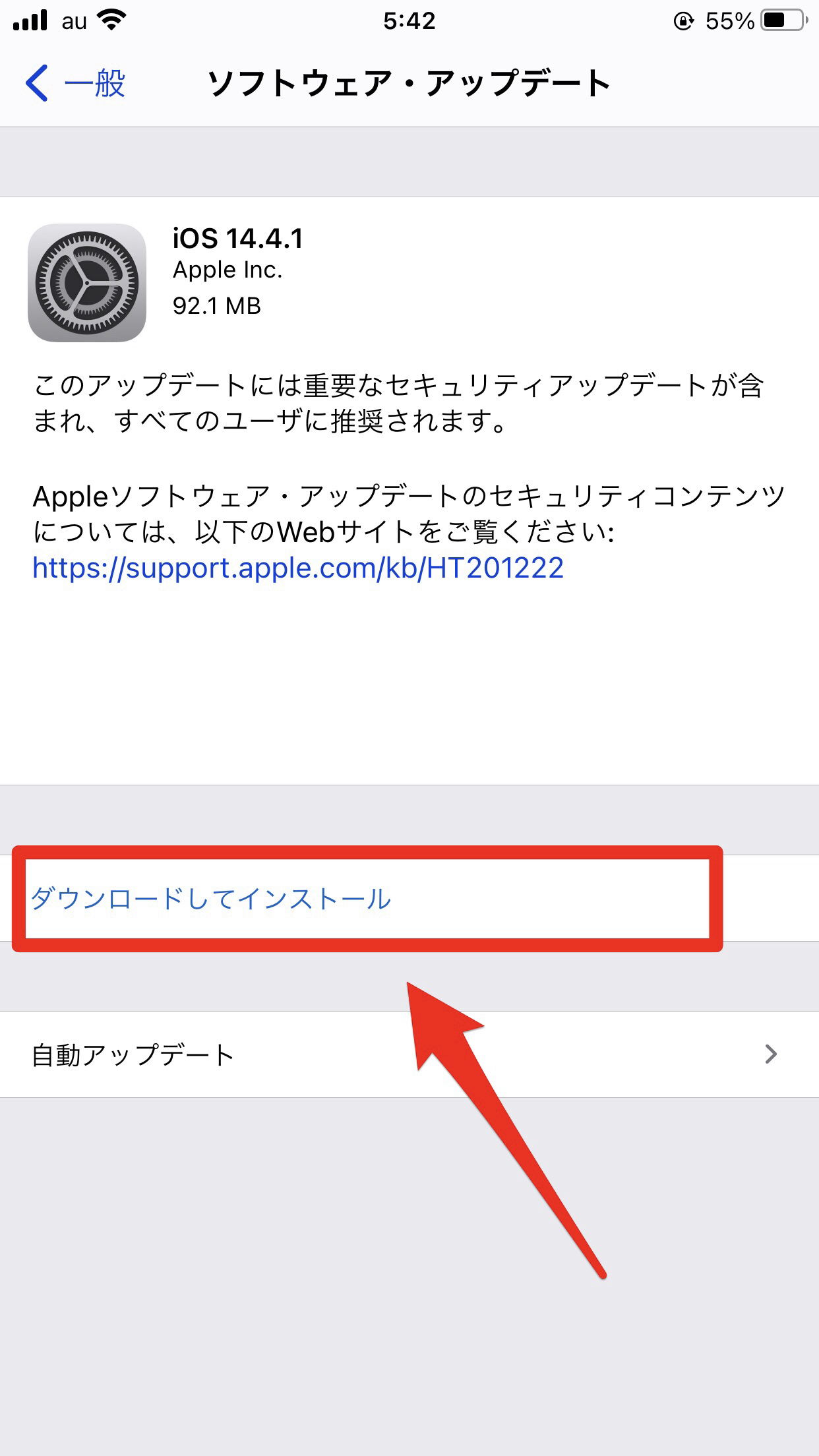
- 設定アプリを開きます。
- 「一般」→「ソフトウェア・アップデート」→「ダウンロードとインストール」の順にタップしていきます。
- 「ダウンロードしてインストール」をタップします。
Coke ON(コークオン)

開発:The Coca-Cola Company
掲載時の価格:無料
Ver:iOS 4.7.1 / Android 4.7.0